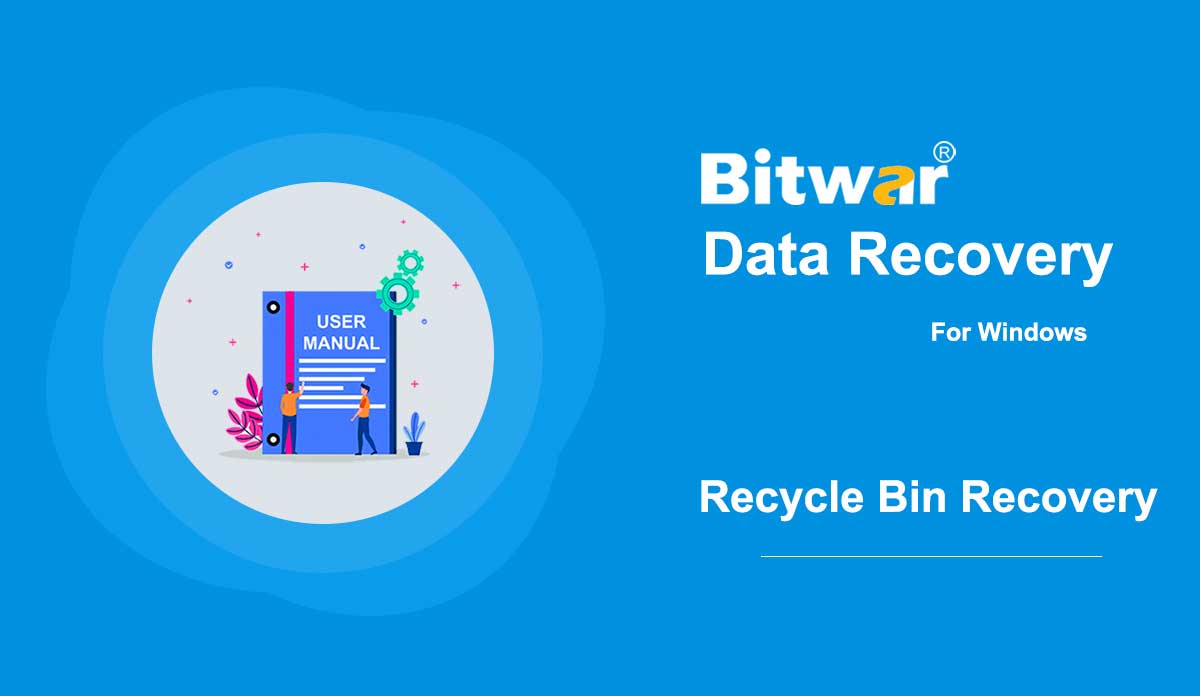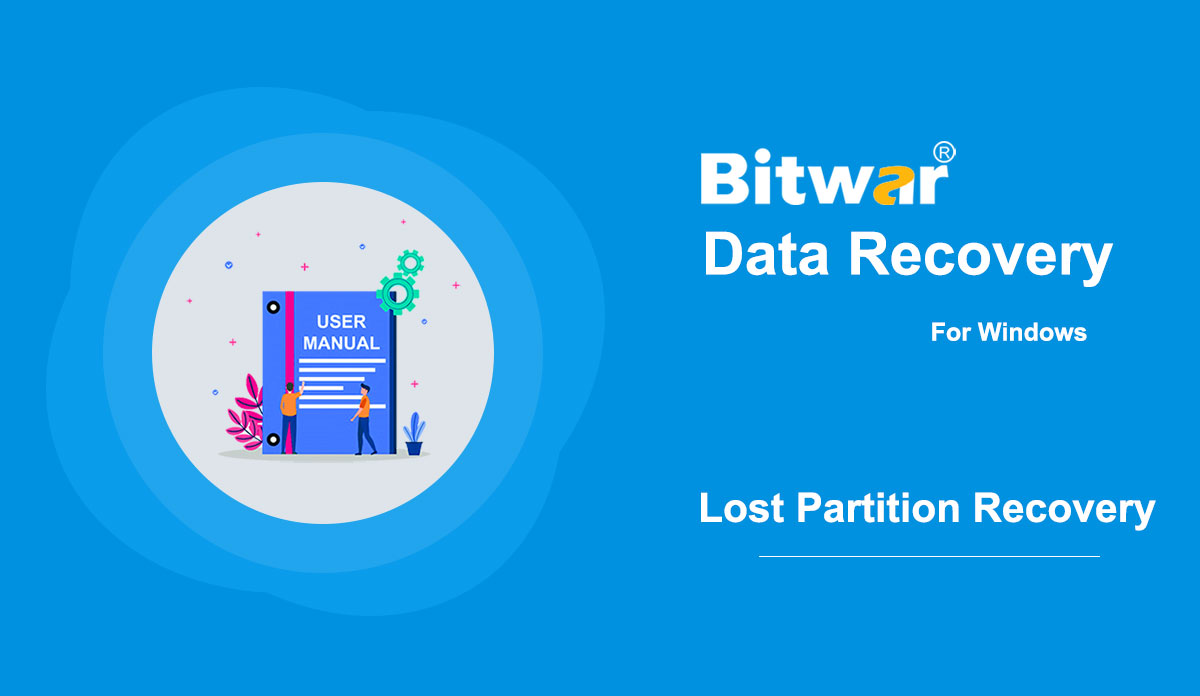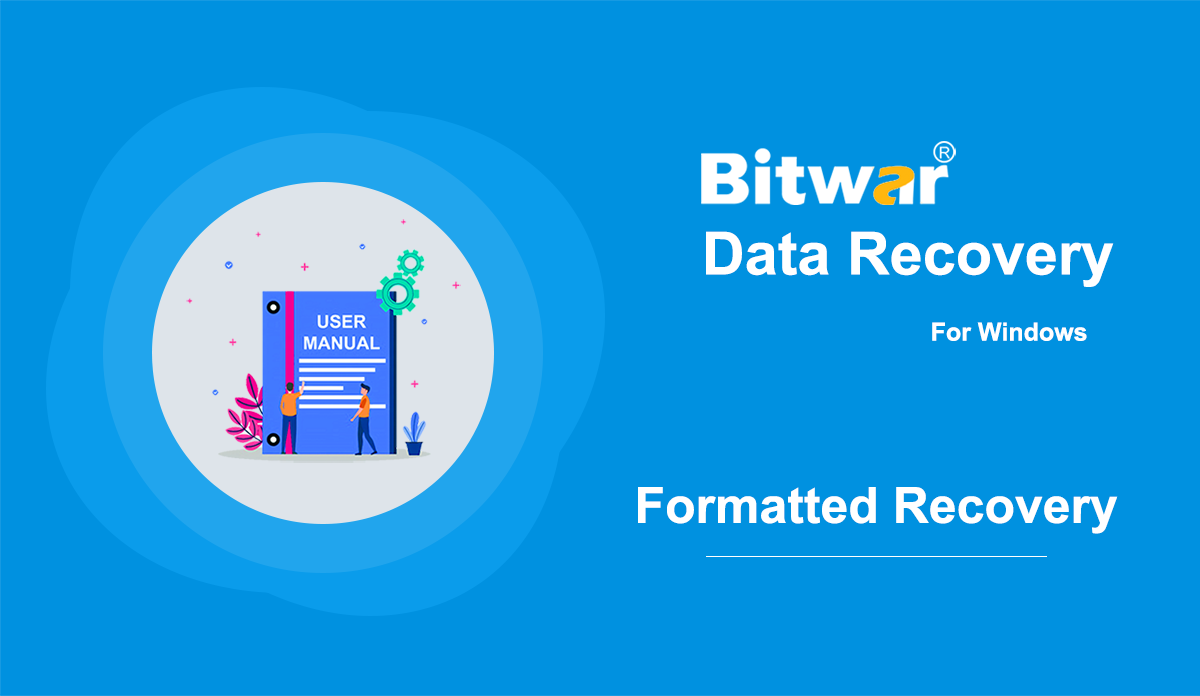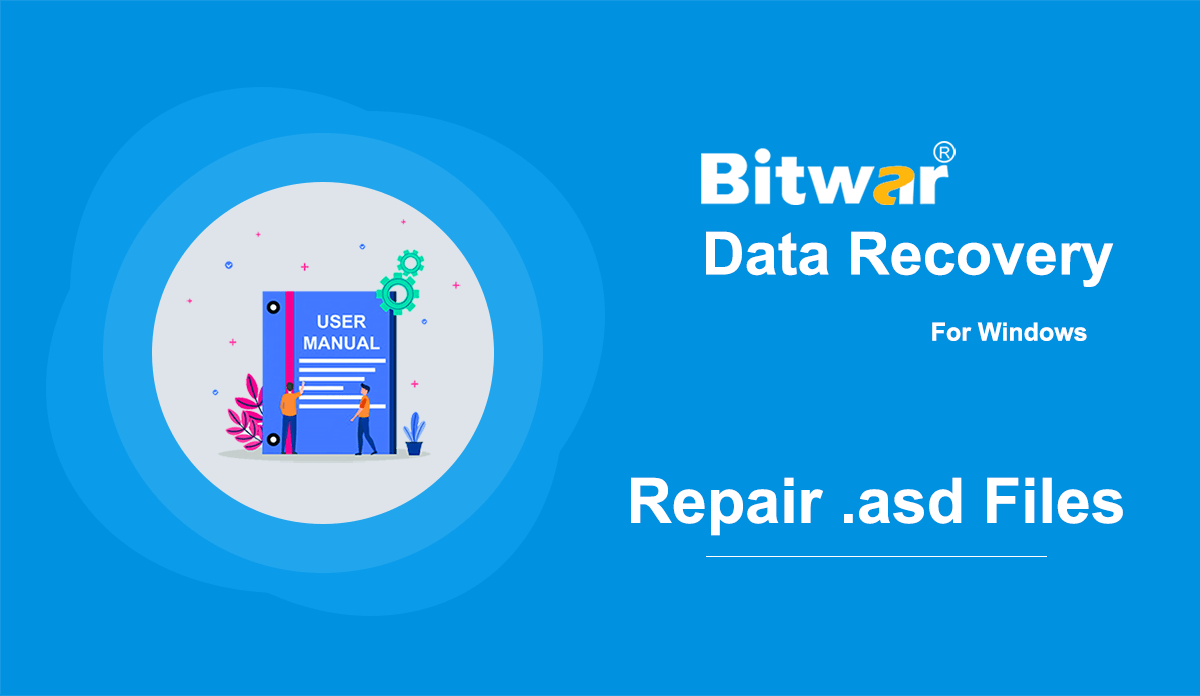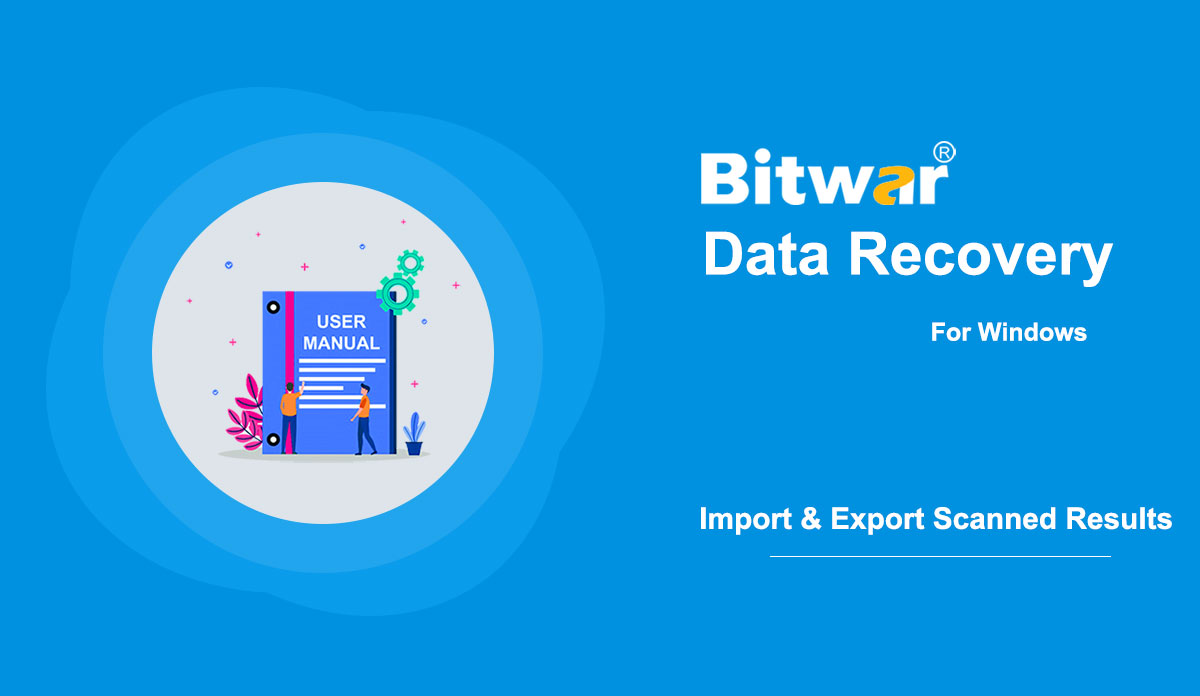- Recuperación de datos de Bitwar
- Bitwar iPhone Data Recovery
- Bitwar Android Data Recovery
- Convertidor de PDF Bitwar
- Convertidor HEIC de Bitwar
- Experto en marcas de agua de Bitwar
- Escáner de texto Bitwar
- Convertidor de vídeo Bitwar
- Reparación de vídeo Bitwar
- Ampliadora de imágenes de Bitwar
- Reparación de documentos Bitwar

- Cómo recuperar archivos después de vaciar la papelera de reciclaje
Resumen: aunque no se puede acceder a los archivos después de vaciar la Papelera de reciclaje, los archivos eliminados aún se pueden recuperar. Al usar Bitwar Data Recovery, puede recuperar archivos eliminados sin esfuerzo con solo unos pocos clics. Lea los siguientes pasos para aprender cómo hacerlo. [su_youtube url = "https://www.youtube.com/watch?v=WMDqjP18gCk"] Cómo recuperar archivos después de vaciar la papelera de reciclaje Paso 1: Descargue Bitwar Data Recovery de acuerdo con el sistema de su computadora desde la página de descarga oficial del software e instálelo eso. Paso 2: Inicie el programa y marque la casilla de verificación Papelera de reciclaje en la interfaz principal, y luego haga clic en Siguiente. Paso 3: Ahora, seleccione los tipos de archivo que desea y luego haga clic en Escanear. Paso 4: Después de que Bitwar Data Recovery haya escaneado con éxito los archivos deseados, intente hacer doble clic en los archivos deseados por separado y obtener una vista previa de ellos en una ventana grande, luego haga clic en Recuperar. Nota: No guarde los archivos recuperados en las particiones donde se eliminaron. Un consejo para acelerar Tenga en cuenta que iniciar el análisis seleccionando Papelera de reciclaje en Bitwar Data Recovery es una forma de analizar todas las carpetas de la papelera de reciclaje en su computadora. Sin embargo, no es necesario escanear todas las carpetas de la papelera de reciclaje si simplemente perdimos los archivos de ...
2020-6-6
- Two Ways to Recover Files From Lost Partitions Using Bitwar Data Recovery
Summary: Many users are confounded when they don't see partitions in expected places. And in a worse scenario, they find it almost impossible to recover files from lost partitions. Don't worry; with the help of Bitwar Data Recovery, you can effortlessly recover them. Bitwar Data Recovery offers two ways for users to recover files from lost partitions. One way is to use the Quick Scan. Another way is to use the Deep Scan. First of all, go to the Software Official Download Page and download Bitwar Data Recovery for Win version. Complete the installation and launch it. Method 1: Using Quick Scan Step 1: In the main interface, we need to click on the blue and underlined button: Deep Scan, which locates under the Lost Partitions section. Step 2: Select the lost partition and click on Next. Step 3: Select the types of files you want to recover and click on Scan. Step 4: Select desired files and click on Recover. Method 2: Using Deep Scan Step 1: In the interface, right-click on the area under Disk Partitions and Devices. Step 2: Click on Show hidden partitions and idle areas. Step 3: Select the lost partitions and click on Next....
2020-6-6
- Cómo recuperar archivos de un medio de almacenamiento formateado
Resumen: En términos generales, todos los archivos en un medio de almacenamiento se borrarán después de que los haya formateado. Sin embargo, los archivos perdidos aún son recuperables si usa Bitwar Data Recovery para buscarlos en el medio de almacenamiento. Consulte las siguientes instrucciones para aprender cómo funciona como por arte de magia. WIN VERSION MAC VERSION [su_youtube url = "https://www.youtube.com/watch?v=osB9ebAFOQU"] Cómo recuperar archivos desde un medio de almacenamiento formateado Paso 1: Descargue Bitwar Data Recovery de nuestro sitio web oficial e instálelo. Paso 2: Conecte el medio de almacenamiento formateado a su computadora. Paso 3: Inicie el programa y marque el medio de almacenamiento formateado en la interfaz principal, y luego haga clic en Siguiente. Paso 4: En esta etapa, puede seleccionar un modo de escaneo. Teniendo en cuenta la necesidad de velocidad, nos gustaría recomendarle que utilice Quick Scan, que funciona en muchos escenarios y es capaz de recuperar la mayoría de los archivos perdidos. Sin embargo, en caso de que ese modo no le sirva bien, puede volver a esta etapa y luego seleccionar Recuperación formateada. Del mismo modo, si eso también falla, puede recurrir a Deep Scan, que es el modo más efectivo. Nota: Si está esperando una comparación completa ...
2020-6-6
- Cómo abrir y reparar archivos .asd
Resumen: ¿Alguna vez ha intentado abrir un archivo con extensión .asd? Muchos usuarios no están familiarizados con esta extensión y si intentaran abrirla sin la ayuda de una aplicación específica, en la mayoría de los casos, se encontrarían con este error: los archivos de Microsoft Word con una extensión .asd no se pueden abrir desde esta ubicación. Mueva este archivo a la ubicación .asd original y vuelva a intentarlo. Si ese es el problema al que se enfrenta, puede consultar el siguiente contenido de este artículo, que explica cómo recuperar y abrir archivos asd con la ayuda de un programa de recuperación eficaz y fácil de usar, Bitwar Data Recovery. VERSIÓN WIN VERSIÓN MAC ¿Qué es un archivo .asd? El archivo .asd utiliza un formato de archivo asociado con Microsoft Word. Como parte del paquete de software de Microsoft Office, Microsoft Word es un programa de procesamiento de texto de uso generalizado y rico en funciones. Además de una impresionante lista de excelentes características que ayudan a los usuarios a mejorar el contenido de un archivo de Word, Microsoft Word hace un buen trabajo al proteger los archivos que los usuarios no guardan de manera segura o adecuada debido a varias razones. Una de sus características de protección es la opción AutoRcover ...
2020-6-6
- Familiarícese con los resultados escaneados de importación y exportación
Nota: En primer lugar, exportar los resultados del análisis en Bitwar Data Recovery u otro software de recuperación de datos no significa que haya restaurado el archivo según sea necesario; simplemente exporta la lista en caché de los archivos escaneados para una posterior recuperación de datos o un escaneo continuo. Por varias razones, algunos usuarios pueden querer guardar los resultados del escaneo y recuperar archivos la próxima vez. Bitwar Data Recovery ofrece este tipo de servicio. Si eres uno de ellos, lee los siguientes pasos para aprender cómo hacerlo. [su_youtube url = "https://youtu.be/NNZa0OUgRoo"] Cómo exportar los resultados escaneados En la interfaz de escaneo, si detiene el proceso de escaneo o se completa el proceso de escaneo, la función Exportar está configurada como disponible para su uso. Haga clic en el botón de la barra inferior izquierda y luego podrá guardar el resultado en una ubicación. (Recuerde la ruta donde almacena el archivo de resultados) También hay dos formas de exportar los resultados escaneados si hace clic por error en algunos botones (solo cuando se completa el escaneo). Botón Cerrar: aparece una ventana que le pregunta si debe cerrar el programa o guardar el proceso de escaneo actual. Botón de inicio: aparece una ventana que le pregunta si ...
2020-6-6